以Win10光盘安装系统的详细教程(Win10光盘安装系统步骤详解,让你轻松搞定)
在日常使用电脑过程中,难免会遇到系统崩溃或需要重装系统的情况。而使用光盘安装系统是一种常见的方法之一。本文将详细介绍如何使用Win10光盘进行系统安装,帮助用户轻松搞定系统重装问题。
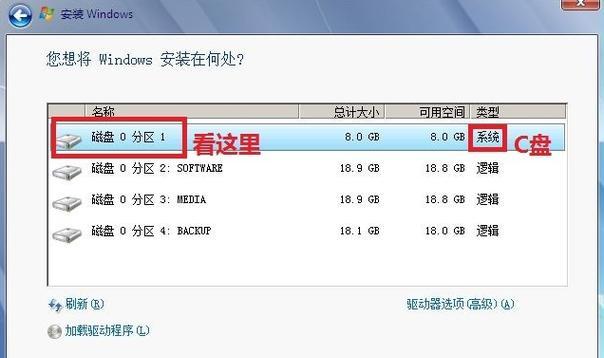
一:准备工作
在开始安装系统之前,首先需要确保你有一张可靠的Win10光盘,并将其放入电脑的光驱中。同时,备份重要文件和数据是一个非常重要的步骤,以免在安装过程中丢失数据。
二:启动电脑并设置启动顺序
重启电脑,进入BIOS设置界面,一般按下Del或F2键即可进入。在BIOS设置中找到“Boot”或“启动顺序”选项,将光驱设置为第一启动设备,并保存设置。
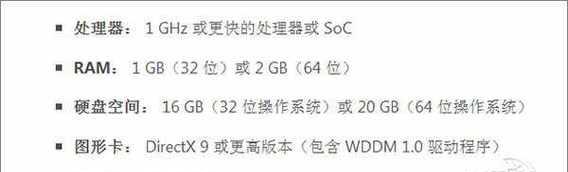
三:进入系统安装界面
重启电脑后,系统会自动从光盘启动。稍等片刻,就会进入Win10安装界面。选择语言和区域设置后,点击“下一步”。
四:接受许可协议
在接下来的界面中,阅读并接受Microsoft的许可协议。如果你同意协议内容,请点击“我同意”继续。
五:选择安装类型
根据个人需求,选择“自定义:仅安装Windows(高级)”,这样可以对系统进行更多的自定义设置。
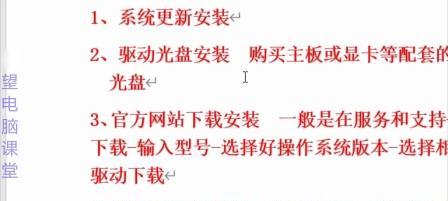
六:选择安装位置
在接下来的界面中,选择你希望安装Windows的磁盘或分区。如果你想要对磁盘进行格式化或重新分区,可以在这个界面进行操作。
七:等待系统安装
安装系统需要一定时间,请耐心等待系统文件的复制和安装。在此期间,电脑可能会多次重启。
八:设置用户名和密码
当系统安装完成后,会要求设置用户名和密码。请根据提示填写相关信息,并设置强密码来保护你的电脑。
九:配置系统设置
在接下来的步骤中,可以根据个人喜好配置一些系统设置,如时区、语言、网络等。
十:等待系统初始化
配置系统设置后,系统将自动进行初始化操作。此过程可能需要较长时间,请耐心等待。
十一:安装系统驱动
当系统初始化完成后,建议安装相关驱动程序,以确保硬件设备能够正常工作。你可以通过官方网站或驱动程序光盘进行安装。
十二:安装常用软件
安装驱动程序后,可以根据个人需求安装一些常用软件,如浏览器、办公软件等。
十三:更新系统补丁
安装软件后,打开Windows更新功能,下载并安装最新的系统补丁,以确保系统的安全性和稳定性。
十四:恢复个人文件和数据
如果你在安装系统前备份了重要文件和数据,现在可以将其恢复到新系统中,以便继续使用。
十五:完成安装,享受新系统
恭喜你!现在你已经成功使用Win10光盘安装了全新的系统。接下来,你可以根据个人需求进行各项设置和优化,享受更加流畅和高效的计算体验。
通过本文的详细教程,你应该已经了解了如何使用Win10光盘进行系统安装的步骤和注意事项。在遇到系统问题或需要重新安装系统时,你可以轻松地按照这些步骤进行操作,使你的电脑焕然一新。记住备份重要数据是必要的,以免在安装过程中丢失。希望本文能对你有所帮助!
- 电脑文件编辑基础教程(从零开始学习电脑文件编辑,轻松管理和处理您的文件)
- 电脑IP地址错误导致无法连接网络问题的解决方法(解决电脑IP地址错误,快速恢复网络连接稳定)
- 如何在电脑上安装蓝牙手柄(简易教程及常见问题解答)
- 电脑纸样打版教程(用电脑纸样打版技术,轻松定制你的独特风格)
- 电脑无线连接错误711的解决办法(详解电脑无线连接错误711及其修复方法)
- 神舟电脑内存更换指南(轻松掌握神舟电脑内存更换技巧)
- 小米电脑内存颗粒清理教程(清理内存颗粒,提升小米电脑性能)
- 解决电脑表格内容错误的有效方法(掌握关键技巧,提高表格准确性)
- 电脑开机出现修复错误的解决方法(掌握关键步骤,轻松应对开机修复问题)
- 剑侠世界电脑设置教程(一步步教你优化剑侠世界电脑设置,提升游戏体验)
- 《电脑变声器的使用技巧教程》(掌握变声器的玩法,让你音色多变)
- 从零基础开始的自学电脑教程(简单易懂的电脑教程,带你掌握电脑技能)
- 电脑文档附件照片教程(轻松掌握电脑文档附件照片的添加、编辑和保存)
- 如何关闭电脑任务桌面(一步步教你关闭电脑任务桌面)
- 通过蓝牙技术实现电脑拍照(教你如何利用蓝牙技术将手机或相机与电脑连接,实现远程拍照)
- 电脑装机错误导致启动失败的解决方法(应对电脑装机错误,轻松解决启动问题)